Täydellinen opas Safarin kaatuvan iPhonen korjaamiseen
 Käyttäjän Trisha Tamo / 13. heinäkuuta 2022 09
Käyttäjän Trisha Tamo / 13. heinäkuuta 2022 09Safari on Apple-laitteiden oletusselain, joten sen pitäisi toimia vakaasti, eikä se saa jäätyä tai kaatua usein. Kuitenkin ongelma ilmeni toistuvasti Safari iPhone, joka kaatuu joskus useista syistä. Lisäksi monet käyttäjät ovat kamppailleet sen kanssa, koska heidän Safari-sovelluksensa kaatuu eivätkä he voi käyttää sitä. Ja yksi yleisimmistä käyttäjien kohtaamista ongelmista on Apple Safarin toistuvasti esiintyneet virheet, erityisesti mitä tahansa maksua tai tapahtumaa suoritettaessa. Mutta, sinun ei tarvitse huolehtia! On olemassa erilaisia tapoja korjata tämäntyyppinen virhe iPhonessasi. Ja täällä olemme jakaneet äärimmäisen oppaan ja parhaat ratkaisut, joita voit tehdä korjataksesi Safari iPhonen kaatumisen onnistuneesti.


Opasluettelo
FoneLabin avulla voit korjata iPhonen / iPadin / iPodin DFU-tilasta, palautustilasta, Apple-logosta, kuulokemikrofonista jne. Normaaliin tilaan ilman tietojen häviämistä.
- Korjaa käytöstä poistetut iOS-järjestelmäongelmat.
- Pura dataa käytöstä poistetuista iOS-laitteista ilman tietojen menetystä.
- Se on turvallinen ja helppokäyttöinen.
Osa 1. Miksi Safari kaatuu jatkuvasti iPhonessa?
Ne, jotka kokevat tämän ongelman iPhoneissaan, ovat luultavasti miettineet, mikä aiheuttaa sen, että iPhone kaatuu jatkuvasti. No, on monia syitä, jotka voivat laukaista tämän ongelman. Tässä on joitain esimerkkejä:
- iOS-versio – Päivitä laitteesi iOS-versio, koska se korjaa ja poistaa suurimman osan laitteesi pienistä virheistä.
- Väärät asetukset – Laitteesi asetukset voivat joskus muuttua itsestään, joten on tärkeää tarkistaa asetukset.
- Safari-sovellusongelmat – Joskus ongelma ei ole laitteesi tai järjestelmä; se voi johtua itse Safari-sovelluksen ongelmista.
Nämä ovat yleisimpiä mahdollisia syyllisiä, miksi iPhonesi kaatuu jatkuvasti. Varmista siis, että tiedät, mikä aiheuttaa ongelman, ennen kuin hyppäät ratkaisuihin, joita voit tehdä.
Osa 2. Safarin kaatuvan iPhonen korjaaminen
Tässä osassa luetellaan neljä erilaista menetelmää, joilla voit korjata Safarin kaatumisen iPhone 4:ssa ja muissa uusissa malleissa. Noudata niitä huolellisesti ratkaistaksesi Safari-sovelluksen ongelmasi.
Ratkaisu 1. Käynnistä iPhone uudelleen
Ensimmäinen ja ensisijainen tapa, jonka sinun pitäisi yrittää korjata ongelma iPhonessasi, on käynnistää laite uudelleen tai käynnistää se uudelleen. Sen avulla voit käynnistää iPhonen uuden prosessin ja todistaa, että se voi korjata monia ongelmia missä tahansa laitteessa. Näin voit käynnistää iPhone-laitteesi uudelleen:
Vaihe 1Aluksi, jos iPhonessa on kotipainike, paina pitkään Uni / -painiketta ja Koti-painiketta samanaikaisesti. Jos iPhonessa on kasvotunnus, paina ja pidä painettuna Uni / painiketta ja Volume Down samanaikaisesti.
Vaihe 2Odota sitten, kunnes virrankatkaisun liukusäädin tulee näytölle, jos käytät iPhonea kotipainikkeella, ja vedä liukusäätimiä. Jos olet iPhone-käyttäjä, jolla on kotipainike, odota, kunnes Apple-logo tulee näkyviin.
Vaihe 4Lopuksi odota sekuntia ja avaa iPhone-laitteesi yksinkertaisesti painamalla ja pitämällä Herätys / Sleep -näppäintä, kunnes Apple-logo tulee näkyviin. Ja siinä se on!
Jos tämä menetelmä ei toimi, siirry toiseen ratkaisuun korjataksesi ongelmasi Safari-sovelluksessasi.
FoneLabin avulla voit korjata iPhonen / iPadin / iPodin DFU-tilasta, palautustilasta, Apple-logosta, kuulokemikrofonista jne. Normaaliin tilaan ilman tietojen häviämistä.
- Korjaa käytöstä poistetut iOS-järjestelmäongelmat.
- Pura dataa käytöstä poistetuista iOS-laitteista ilman tietojen menetystä.
- Se on turvallinen ja helppokäyttöinen.
Ratkaisu 2. Poista Safari Suggestions -ominaisuudet käytöstä
Jotkin Safari-ehdotukset tulevat ongelmallisiksi vanhojen virheiden korjaamisen vuoksi iOS:n uudemmassa versiossa. Mutta voit helposti poistaa Safari-ehdotukset käytöstä noudattamalla alla olevia ohjeita:
Vaihe 1Ensin, mene Asetukset etsimiseen safari.
Vaihe 2Sitten alla ETSI -osiossa, kytke seuraavat pois päältä: Hakukoneehdotukset ja Safari-ehdotukset. Se siitä!
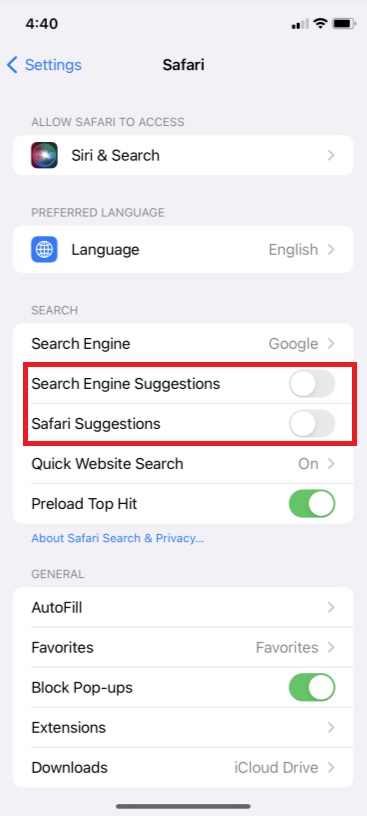
Ratkaisu 3. Tyhjennä Safari-välimuisti
Toinen tapa ratkaista ongelmasi Safarin kaatumisesta iPhonessa on tyhjentää sovelluksen keräämä Safari-välimuisti. Tee se seuraavasti:
Vaihe 1Avaa ensin Asetukset iPhonen sovellus.
Vaihe 2Etsi ja valitse seuraavaksi safari vaihtoehto.
Vaihe 3Vieritä lopuksi alaspäin, kunnes näet Tyhjennä historia ja sivuston tiedot. Ja napsauta sitä! Vahvista se napauttamalla Tyhjennä historia ja tiedot pyydettäessä. Siinä se on!
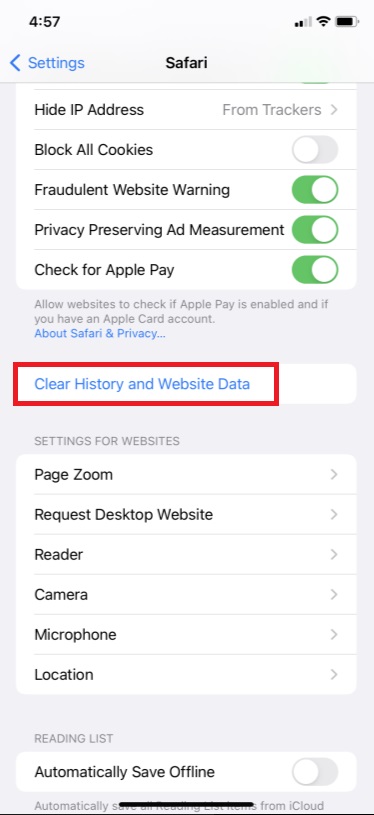
Lopuksi se poistaa evästeet, historian, välimuistin ja muut Safari-selaimesi keräämät tiedot. Tarkista nyt, ettei sovellus kaadu enää.
Jos näin on, ongelma voi olla käyttöjärjestelmässäsi. Mutta älä hikoile sitä. Meillä on sinulle hyviä uutisia! FoneLab iOS System Recovery voi korjata kaikki iOS-laitejärjestelmän ongelmat.
Ratkaisu 4. FoneLab iOS -järjestelmän palautus
Kun olet kokeillut kaikkia yllä mainittuja tapoja ja iPhonesi Safari-sovellus kaatuu edelleen, voit käyttää FoneLab iOS -järjestelmän palautus korjata se. Se on täydellinen kumppani ja ammattimaisin työkalu iOS-järjestelmän poikkeavuuksien ratkaisemiseen. Lisäksi se tarjoaa kaksi korjaustyyppiä, joiden välillä voit valita ja käyttää Vakio-tila ja Edistynyt tila. Lisäksi se on turvallinen ja helppokäyttöinen. Jopa aloittelija voi hyödyntää sitä kattavassa suunnittelussaan.
Korjaa Safari-sovelluksesi kaatuminen iPhonessa käyttämällä tätä ammattiohjelmaa. Seuraa alla olevaa täydellistä opetusohjelmaa:
FoneLabin avulla voit korjata iPhonen / iPadin / iPodin DFU-tilasta, palautustilasta, Apple-logosta, kuulokemikrofonista jne. Normaaliin tilaan ilman tietojen häviämistä.
- Korjaa käytöstä poistetut iOS-järjestelmäongelmat.
- Pura dataa käytöstä poistetuista iOS-laitteista ilman tietojen menetystä.
- Se on turvallinen ja helppokäyttöinen.
Vaihe 1Aloita lataamalla ja asentamalla FoneLab iOS -järjestelmän palautus tietokoneellasi. Se käynnistyy automaattisesti asennuksen jälkeen.
Vaihe 2Valitse sitten pääliittymästä iOS-järjestelmän palauttaminen vaihtoehto.

Vaihe 3Sen jälkeen seuraavassa ikkunassa näet ongelmat, jotka voit korjata tämän ohjelman avulla. Aloita napsauttamalla Aloita.

Vaihe 4Valitse seuraavassa ikkunassa korjaustyyppi, jonka haluat työkalun suorittavan iOS-laitteellasi: Vakio-tila or Edistynyt tila.
Mutta muista se, jos valitset Edistynyt tila, se poistaa tietosi iOS-laitteeltasi.
Vaihe 5Paina tässä vaiheessa Vahvistaa -painiketta vahvistaaksesi valintasi. Noudata nyt näytöllä näkyvää prosessia suorittaaksesi koko ongelman ratkaisuprosessin Safari-sovelluksessasi. Ja siinä se!!

Kun korjaat iOS-laitteen ongelmia, voit luottaa siihen FoneLab iOS -järjestelmän palautus. Suosittelemme vilpittömästi, että käytät tätä työkalua iOS-laitteen virheiden korjaamiseen tehokkaasti.
FoneLabin avulla voit korjata iPhonen / iPadin / iPodin DFU-tilasta, palautustilasta, Apple-logosta, kuulokemikrofonista jne. Normaaliin tilaan ilman tietojen häviämistä.
- Korjaa käytöstä poistetut iOS-järjestelmäongelmat.
- Pura dataa käytöstä poistetuista iOS-laitteista ilman tietojen menetystä.
- Se on turvallinen ja helppokäyttöinen.
Osa 3. Usein kysyttyä Safarin kaatuvasta iPhonesta
1. Kuinka voin poistaa JavaScript-vaihtoehdon käytöstä Safari-selaimessa?
Katkaise virta käytöstä JavaScript -vaihtoehto Safari-selaimessa, siirry kohtaan Asetukset sovellus iPhonessasi. Vieritä alaspäin, kunnes näet Safari-vaihtoehdon. Avaa seuraavaksi Lisää vaihtoehto ja poista kytkin käytöstä JavaScript vaihtoehto. Se siitä!
2. Kuinka voin poistaa iCloudin ja Safarin synkronoinnin käytöstä?
Jos haluat iCloudin ja Safarin lopettavan synkronoinnin, avaa Asetukset sovellus. Napauta seuraavaksi [sinun nimesi]. Valitse sitten iCloud. Etsi seuraavasta osiosta Safari ja sammuta kytkin. Ja siinä se on!
Päätäksesi sen, olet nyt oppinut korjaamaan Safari-sovelluksen kaatumisen iPhonessasi. Tämän tyyppisten ongelmien ratkaiseminen ei ole enää monimutkaista. Silti paras työkalu, jonka käyttöä suosittelemme FoneLab iOS -järjestelmän palautus. Kaikki iOS-laitteesi ongelmat voidaan todellakin korjata tällä ohjelmalla. Valinta on kuitenkin sinun.
FoneLabin avulla voit korjata iPhonen / iPadin / iPodin DFU-tilasta, palautustilasta, Apple-logosta, kuulokemikrofonista jne. Normaaliin tilaan ilman tietojen häviämistä.
- Korjaa käytöstä poistetut iOS-järjestelmäongelmat.
- Pura dataa käytöstä poistetuista iOS-laitteista ilman tietojen menetystä.
- Se on turvallinen ja helppokäyttöinen.
